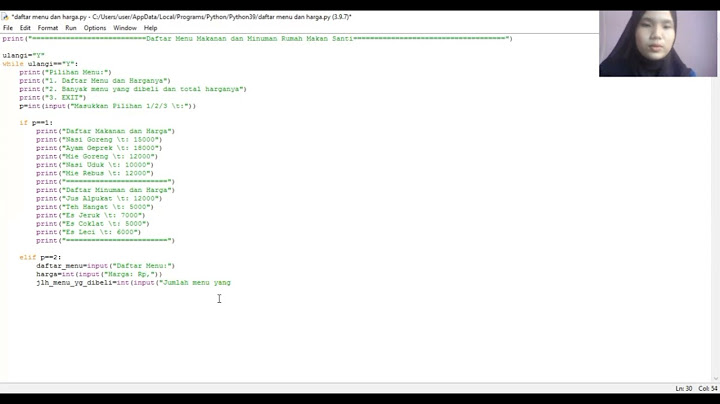Setiap kali Anda membuat buku kerja yang baru di Excel, Anda harus tahu bagaimana cara menyimpannya agar dapat diakses dan mengeditnya kemudian. Seperti versi Excel sebelumnya, Anda dapat menyimpan file secara lokal pada komputer Anda. Tidak seperti versi lama, Excel 2016 juga memungkinkan Anda menyimpan buku kerja pada awan menggunakan OneDrive. Anda juga dapat mengekspor dan berbagi buku kerja dengan orang lain secara langsung melalui Excel. Show Tonton video di bawah ini untuk mempelajari lebih lanjut tentang menyimpan dan berbagi buku kerja di Excel. Tentang OneDriveSetiap kali Anda membuka atau menyimpan buku kerja, Anda memiliki pilihan untuk menggunakan OneDrive, yang merupakan layanan penyimpanan file online dengan akun Microsoft Anda. Untuk mengaktifkan opsi ini, Anda harus masuk ke Office. Untuk mempelajari lebih lanjut, kunjungi pelajaran kami pada Memahami OneDrive .  Save dan Save AsExcel menawarkan dua cara untuk menyimpan file: Simpan dan Simpan Sebagai. Pilihan ini bekerja dengan cara yang sama, dengan beberapa perbedaan penting:
Menyimpan buku kerja:Sangat penting untuk menyimpan buku kerja Anda setiap kali Anda memulai sebuah proyek baru atau melakukan perubahan terhadap file yang sudah ada. Menyimpan diawal waktu dan sering dapat mencegah apa yang Anda kerjakan hilang. Anda juga harus memperhatikan di mana Anda menyimpan buku kerja sehingga akan memudahkan untuk mencarinya kemudian.
Anda juga dapat mengakses perintah Save dengan menekan Ctrl + S pada keyboard Anda. Menggunakan Save As untuk membuat salinanJika Anda ingin menyimpan versi yang berbeda dari buku kerja sambil menjaga file aslinya, Anda dapat membuat salinan. Misalnya, jika Anda memiliki file bernama Data Penjualan, Anda bisa menyimpannya sebagai Data Penjualan 2 sehingga Anda dapat mengedit file baru namun masih merujuk kembali kepada file versi asli. Untuk melakukan ini, Anda cukup klik perintah Save As dalam tampilan Backstage. Sama seperti saat menyimpan file untuk pertama kalinya, Anda harus memilih tempat untuk menyimpan file dan memberikan nama file baru.  Mengubah lokasi default penyimpanan:Jika Anda tidak ingin menggunakan OneDrive, Anda dapat menjadi bingung karena OneDrive dipilih sebagai lokasi default saat menyimpan. Jika Anda ingin memilih Computer setiap kali menyimpan, Anda dapat mengubah lokasi default penyimpanan, sehingga Computer akan dipilih secara default.
AutoRecoverSecara otomatis Excel menyimpan buku kerja Anda di folder sementara ketika Anda mengerjakannya. Jika Anda lupa untuk menyimpan perubahan atau jika Excel crash, Anda dapat memulihkan file menggunakan AutoRecover. Menggunakan AutoRecover:
Secara default, Excel melakukan AutoSaves setiap 10 menit. Jika Anda mengedit buku kerja kurang dari 10 menit, kemungkinan Excel tidak dapat membuat versi autosave. Jika Anda tidak melihat file yang Anda butuhkan, Anda dapat menelusuri semua file autosave dari tampilan Backstage. Cukup pilih tab File, klik Manage Version, kemudian pilih Recover Unsaved Workbook.  Mengekspor workbookSecara default, workbook Excel disimpan dalam jenis file .xlsx. Namun, ada kalanya Anda perlu menggunakan jenis file lain, seperti PDF atau workbook Excel 97-2003. Sangat mudah untuk mengekspor buku kerja Anda dari Excel ke berbagai jenis file. Mengekspor buku kerja sebagai file PDF:Mengekspor buku kerja Anda sebagai dokumen Adobe Acrobat, umumnya dikenal sebagai file PDF, dapat sangat berguna jika Anda berbagi buku kerja dengan seseorang yang tidak memiliki Excel. Sebuah PDF memungkinkan bagi penerima untuk melihat tetapi tidak dapat mengedit isi dari buku kerja Anda.
Secara default, Excel hanya akan mengekspor lembar kerja yang aktif. Jika Anda memiliki beberapa lembar kerja dan ingin menyimpan semuanya dalam file PDF yang sama, klik Options di kotak dialog Save As. Kotak dialog Options akan muncul. Pilih Entire workbook, lalu klik OK.  Setiap kali Anda mengekspor buku kerja sebagai PDF, Anda juga perlu mempertimbangkan bagaimana data buku kerja Anda akan muncul pada setiap halaman PDF, seperti halnya mencetak buku kerja. Kunjungi pelajaran kami Page Layout dan Pencetakan untuk mempelajari lebih lanjut tentang apa yang harus dipertimbangkan sebelum mengekspor buku kerja sebagai PDF. Mengekspor buku kerja dengan jenis file lainnya:Anda mungkin akan menemukan kebergunaan mengeksport workbook Anda menjadi tipe file yang lain, seperti workbook Excel 97-2003 jika Anda ingin membagikan dengan orang-orang menggunakan Excel versi lama, atau.file CSV jika Anda memerlukan versi plain-teks dari buku kerja Anda.
Anda juga dapat menggunakan menu drop-down Save as type di kotak dialog Save As untuk menyimpan buku kerja dalam berbagai jenis file.  Berbagi buku kerjaExcel memudahkan untuk berbagi dan berkolaborasi buku kerja menggunakan OneDrive. Di masa lalu, jika Anda ingin berbagi file dengan seseorang, Anda bisa mengirimkannya sebagai lampiran email. Meskipun nyaman, cara ini juga membuat beberapa versi dari file yang sama, yang dapat sulit untuk dikelola. Ketika Anda berbagi buku kerja Excel, Anda benar-benar memberikan orang lain akses ke file yang sama persis. Hal ini memungkinkan Anda dan orang yang Anda bagi untuk mengedit buku kerja yang sama tanpa harus melacak beberapa versi. Jelaskan langkahMenyimpan file dalam format file Excel 2007. Buka buku kerja yang ingin Anda simpan sebagai buku kerja Excel 2007.. Klik Tombol Microsoft Office. ... . Di kotak Nama file, terima nama yang disarankan atau ketik nama baru untuk buku kerja tersebut.. Di daftar Simpan sebagai tipe, pilih salah satu hal berikut ini: ... . Klik Simpan.. Jelaskan langkahMenyimpan file. Tekan Ctrl + s.. Di bagian bawah, masukkan nama untuk file Anda.. Opsional: Di sebelah kiri nama file, ganti jenis file.. Di kolom sebelah kiri, pilih tempat untuk menyimpan file, seperti Google Drive. Drive Saya.. Pilih Simpan.. Langkah yang tepat untuk menyimpan file pada Microsoft Excel adalah brainly?Berikut ini adalah langkah-langkah menyimpan file excel dengan baik yaitu:. Klik atau Pilih access toolbar bagian FILE.. Pilih SAVE jika sudah pernah menyimpan sebelumnya.. Pilih SAVE AS jika belum pernah menyimpannya sama sekali.. Pilih bagian BROWSE untuk memilih tempat dimana kita akan menyimpan.. |

Pos Terkait
Periklanan
BERITA TERKINI
Toplist Popular
#1
#2
#5
#6
#9
Periklanan
Terpopuler
Periklanan
Tentang Kami
Dukungan

Copyright © 2024 apacode Inc.